- Kirjoittaja Jason Gerald [email protected].
- Public 2023-12-16 11:09.
- Viimeksi muokattu 2025-01-23 12:17.
Tämä wikiHow -ohje opastaa korjaamaan mustan näytön, joka tulee näkyviin, kun tietokoneesi lataa Windows 7. Tämä ongelma tunnetaan myös nimellä Kuoleman musta näyttö (KSOD).
Vaihe
Tapa 1 /3: Aja Windowsin Resurssienhallinta
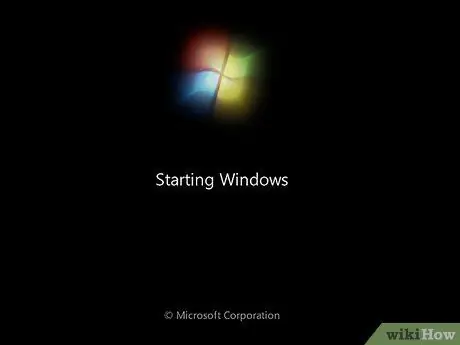
Vaihe 1. Suorita Windows, kunnes musta näyttö tulee näkyviin
Voit ehkä pakottaa tietokoneen lataamaan Windowsin Resurssienhallintaohjelman. Sen jälkeen voit käyttää sitä tietokoneellasi piilotettujen haittaohjelmien skannaamiseen ja poistamiseen.
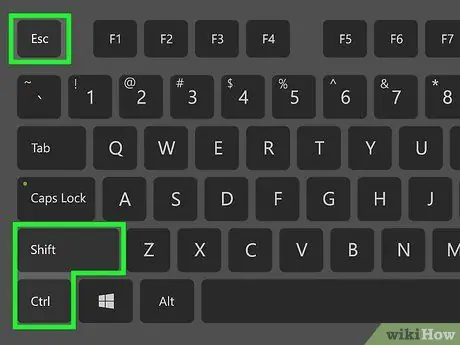
Vaihe 2. Paina Ctrl+⇧ Vaihto+Esc
Tämän näppäinyhdistelmän painaminen avaa Tehtävienhallinnan.
Jos et voi avata Tehtävienhallintaa, yritä suorittaa käynnistyksen korjaus noudattamalla menetelmän 3 ohjeita
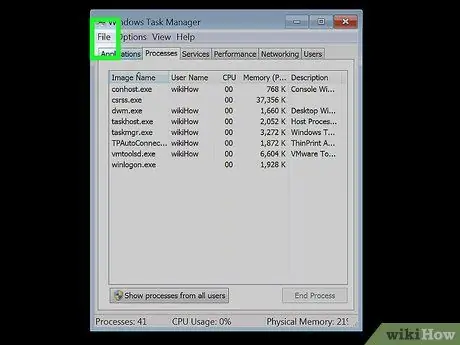
Vaihe 3. Napsauta Tiedosto -valikkoa
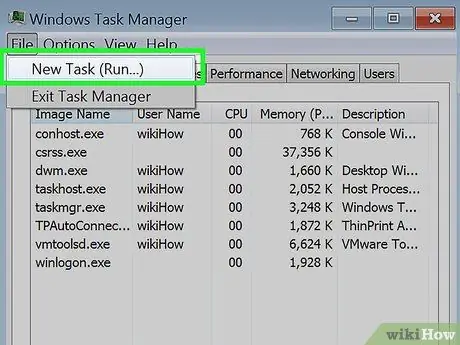
Vaihe 4. Napsauta Uusi tehtävä -vaihtoehtoa
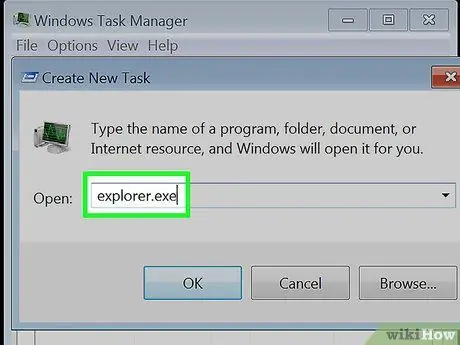
Vaihe 5. Kirjoita explorer.exe ja paina Enter -näppäintä
Tämän jälkeen Windowsin käyttöliittymän pitäisi näkyä näytöllä jonkin ajan kuluttua.
Jos olet odottanut muutaman minuutin eikä Windows -käyttöliittymä tule näkyviin, yritä sammuttaa näytönohjaimen ohjain (tunnetaan myös nimellä GPU/VGA)
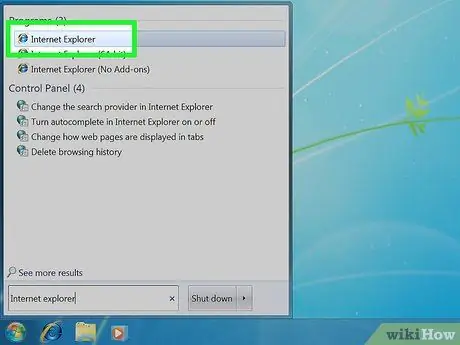
Vaihe 6. Avaa selain
Jos Windows latautuu onnistuneesti, tarkista tietokoneesi haittaohjelmien varalta, jotka aiheuttavat mustan näytön. Nopein tapa tehdä tämä on käyttää ilmaista Malwarebytes -ohjelmaa.
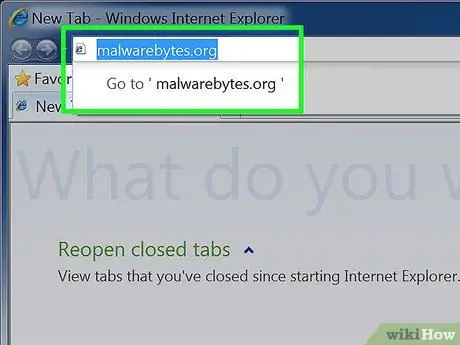
Vaihe 7. Käy malwarebytes.org -sivustolla
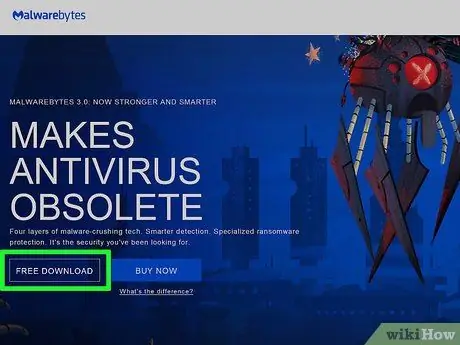
Vaihe 8. Lataa Malwarebytes napsauttamalla Ilmainen lataus -painiketta
Ilmaisessa Malwarebytes -versiossa on kaikki tämän menetelmän toteuttamiseen tarvittavat ominaisuudet.
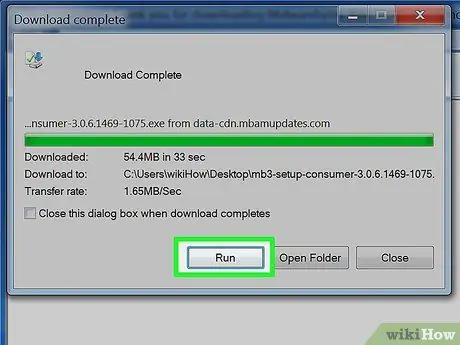
Vaihe 9. Suorita Malwarebytes -asennustiedosto
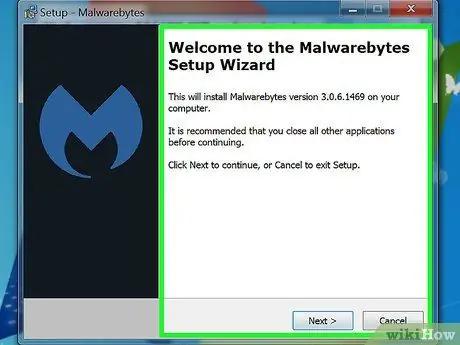
Vaihe 10. Asenna Malwarebytes noudattamalla näyttöön tulevia ohjeita
Voit valita oletusasetukset asennuksen yhteydessä.
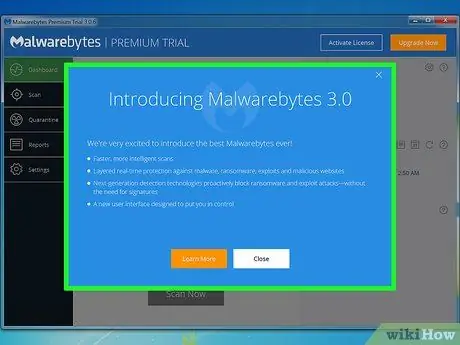
Vaihe 11. Suorita Malwarebytes sen asennuksen jälkeen
Yleensä Malwarebytes toimii automaattisesti asennuksen jälkeen. Muussa tapauksessa voit käynnistää sen kaksoisnapsauttamalla ohjelman pikakuvaketta työpöydällä tai Käynnistä-valikossa.
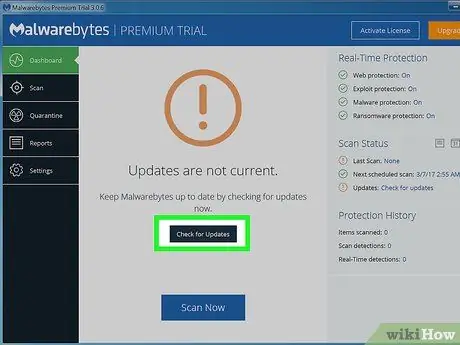
Vaihe 12. Napsauta Tarkista päivitykset -painiketta päivittääksesi haittaohjelmatyypit
Päivitysprosessi kestää muutaman minuutin.
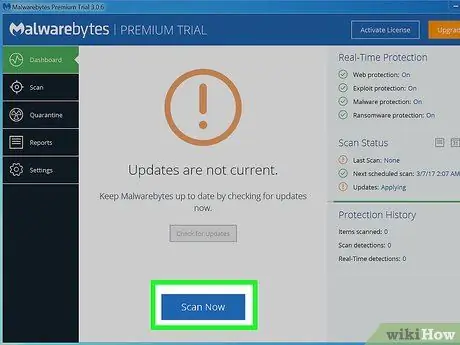
Vaihe 13. Skannaa tietokone napsauttamalla Skannaa nyt -painiketta
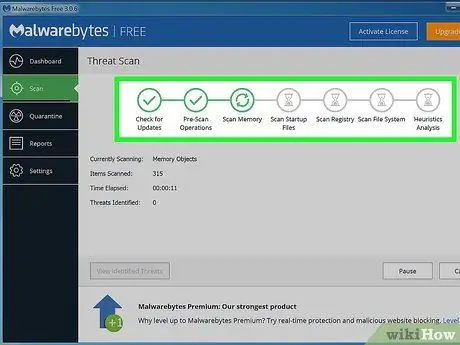
Vaihe 14. Odota, että skannaus on valmis
Tämä prosessi voi kestää noin puoli tuntia.
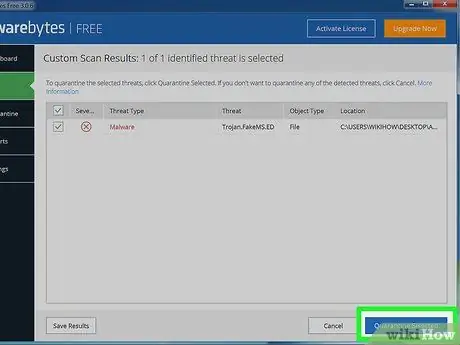
Vaihe 15. Napsauta Karanteeni -painiketta, jos Malwarebtyes löytää haittaohjelman
Tämä poistaa kaikki Malwarebtyesin löytämät epäilyttävät tiedostot. Tämän jälkeen mustan näytön ongelman ei pitäisi ilmestyä uudelleen.
Kun Malwarebytes lopettaa haittaohjelmien etsimisen ja poistamisen, käynnistä tietokone uudelleen ja tarkista tietokone uudelleen
Tapa 2/3: Näytönohjaimen ohjaimen poistaminen käytöstä
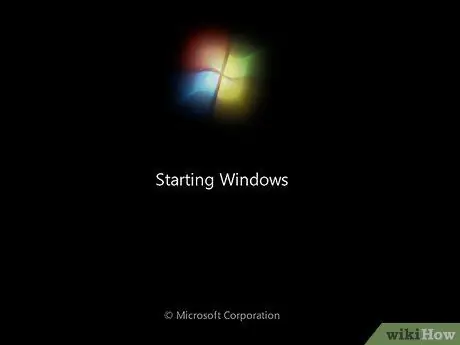
Vaihe 1. Käynnistä tietokone uudelleen
Näytönohjaimen ohjain saattaa aiheuttaa mustan näytön, kun Windows latautuu. Tämän ohjaimen poistaminen mahdollistaa Windowsin lataamisen normaalisti. Tämän jälkeen voit asentaa uusimmat ohjaimet, jotka eivät aiheuta tämän ongelman ilmaantumista.
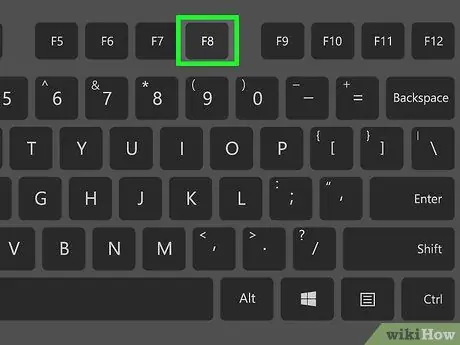
Vaihe 2. Paina F8 -näppäintä jatkuvasti, kun tietokone käynnistyy uudelleen
Jos onnistuu, Advanced Boot Options -valikko tulee näyttöön. Jos se epäonnistuu ja tietokone lataa Windowsin, sinun on käynnistettävä tietokone uudelleen ja yritettävä uudelleen.
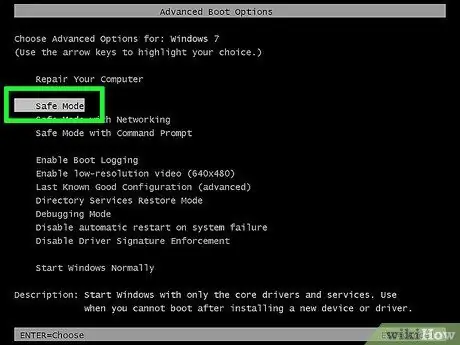
Vaihe 3. Valitse vikasietotila ja paina Enter -näppäintä
Tämä lataa Windowsin vikasietotilassa, jolloin voit käyttää Windowsia normaalisti ilman mustaa näyttöä.
Jos vikasietotila epäonnistuu, yritä suorittaa käynnistyksen korjaus noudattamalla menetelmän 3 ohjeita
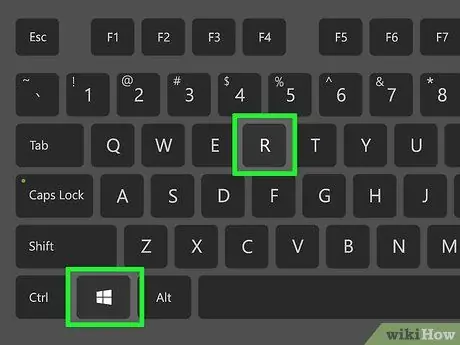
Vaihe 4. Paina Win+R -näppäimiä, kun Windows on latautunut vikasietotilassa

Vaihe 5. Kirjoita devmgmt.msc ja paina Enter -näppäintä
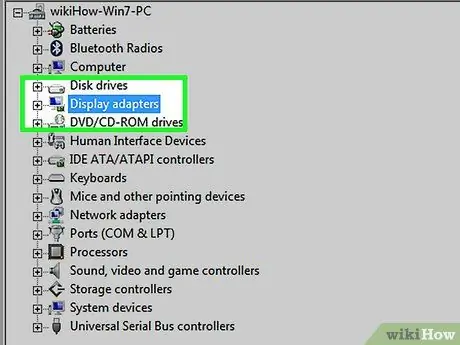
Vaihe 6. Avaa Näyttösovittimet -luokan piilotetut vaihtoehdot napsauttamalla sen vasemmalla puolella olevaa "+" -painiketta
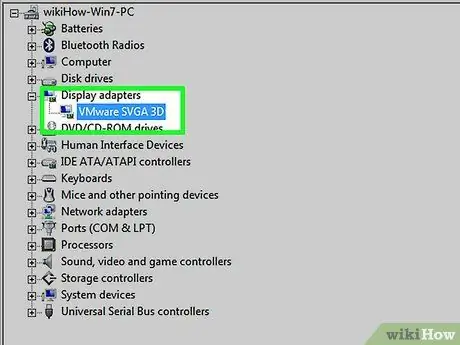
Vaihe 7. Napsauta hiiren kakkospainikkeella Näyttösovittimet-luokan ensimmäistä vaihtoehtoa
Tämä luokka voi näyttää yhden tai useamman näytön sovittimen.
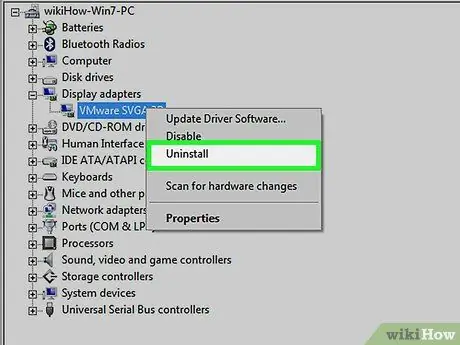
Vaihe 8. Napsauta Poista asennus -vaihtoehtoa
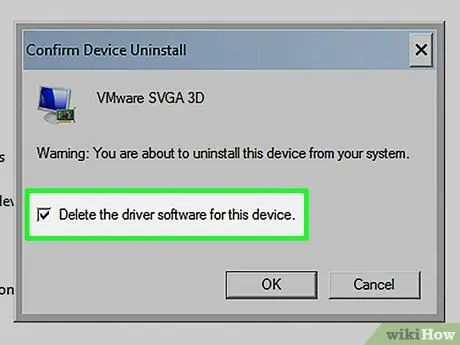
Vaihe 9. Valitse Poista ohjainohjelmisto -ruutu ja napsauta OK -painiketta
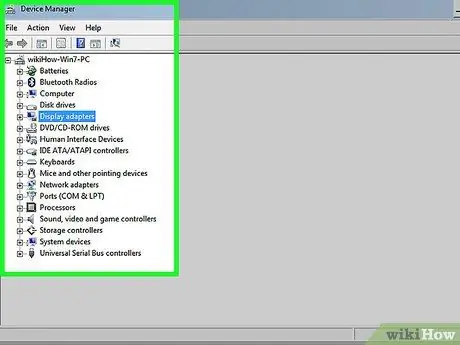
Vaihe 10. Toista edelliset vaiheet muille Näyttösovittimet -luokan vaihtoehdoille
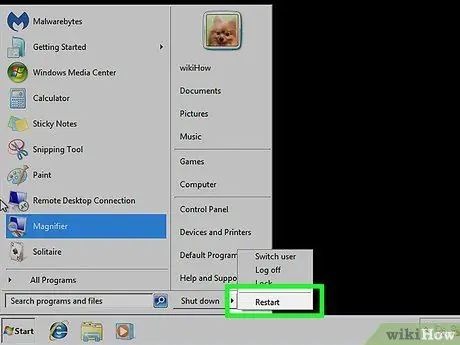
Vaihe 11. Käynnistä tietokone uudelleen ja suorita Windows tavalliseen tapaan
Jos näytönohjaimen ohjain aiheuttaa tämän ongelman, Windows latautuu normaalisti. Koska näytönohjaimen ohjain on kuitenkin poistettu käytöstä, näytön resoluutio voi olla tavallista pienempi.
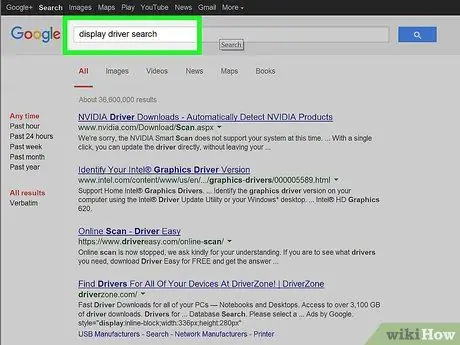
Vaihe 12. Asenna uusimmat näytönohjaimen ohjaimet, jos Windows latautuu onnistuneesti
Jos Windows voi ladata näytönohjaimen ohjaimen poistamisen jälkeen, sinun on asennettava uusimmat ohjaimet, jotta näytönohjain toimii normaalisti. Voit tehdä tämän seuraavasti:
- Avaa selain.
- Siirry sivulle, josta voit ladata näytönohjaimen ohjaimen. Tietokoneeseen asennettu näytönohjain voi olla Intel-, AMD- tai NVIDIA -merkkinen. Jos et ole varma, minkä merkkinen näytönohjain sinulla on, käytä ohjaimen tunnistusohjelmistoa.
- Käytä Intel-, AMD- tai Nvidia -verkkosivustolla olevaa ohjaimen tunnistusominaisuutta tietokoneen skannaamiseen ja ohjainten lataamiseen.
Tapa 3/3: Käynnistyskorjauksen suorittaminen
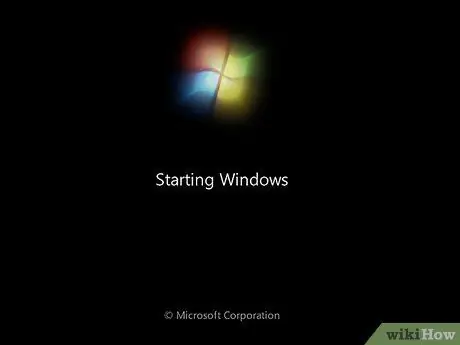
Vaihe 1. Käynnistä tietokone uudelleen
Käynnistyksen korjaustoimintoa käytetään asentamaan uudelleen tärkeät järjestelmätiedostot, joita Windows käyttää käynnistysprosessin suorittamiseen. Tämän ominaisuuden käyttäminen saattaa ratkaista mustan näytön ongelman.
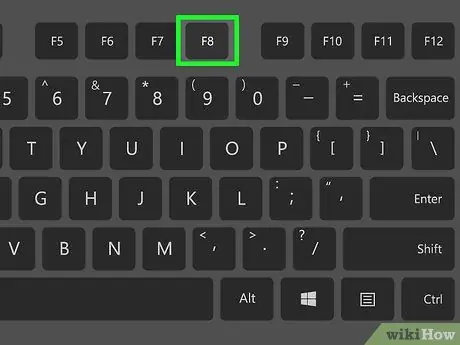
Vaihe 2. Paina F8 -näppäintä jatkuvasti, kun tietokone käynnistyy uudelleen
Jos onnistuu, Käynnistyksen lisäasetukset -valikko avautuu. Jos se epäonnistuu ja tietokone lataa Windowsin, sinun on käynnistettävä tietokone uudelleen ja yritettävä uudelleen.
Jos Käynnistyksen lisäasetukset -valikko ei avaudu, voit ladata Windowsin Windows 7 -asennus -DVD -levyltä tai ladata Windowsin USB -muistitikun (USB -aseman) kautta ja valita Windowsin asennusvalikosta Korjaa tietokone -vaihtoehdon
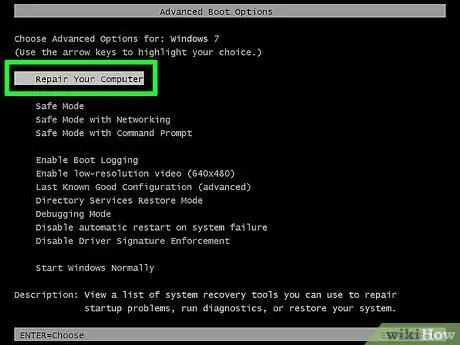
Vaihe 3. Valitse Korjaa tietokone -vaihtoehto ja paina Enter -näppäintä
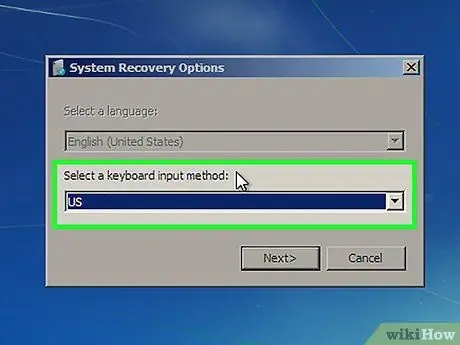
Vaihe 4. Valitse näppäimistön tyyppi (näppäimistö)
Käyttämäsi näppäimistö tulee valita oletusarvoisesti.
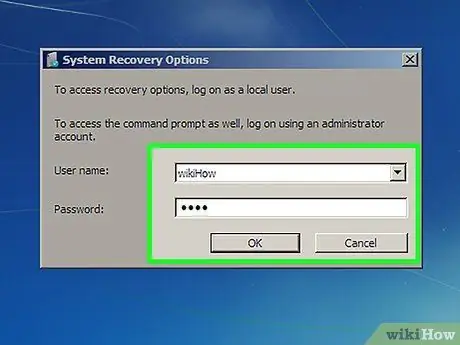
Vaihe 5. Valitse käyttäjätili, jolla haluat kirjautua Windowsiin
Valitsemalla järjestelmänvalvojan tilin voit käyttää komentoriviä sekä muita Windowsin korjausvaihtoehtoja.
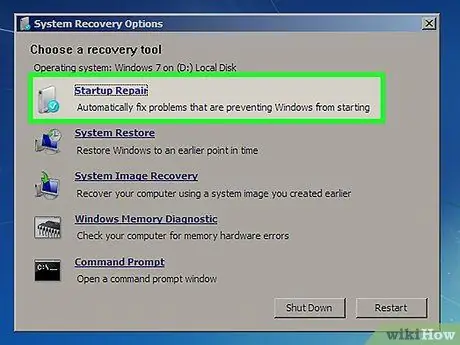
Vaihe 6. Napsauta Käynnistyksen korjaus -vaihtoehtoa
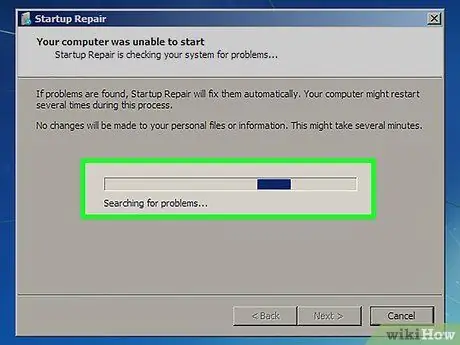
Vaihe 7. Odota, että käynnistyksen korjaus lopettaa tietokoneen skannaamisen
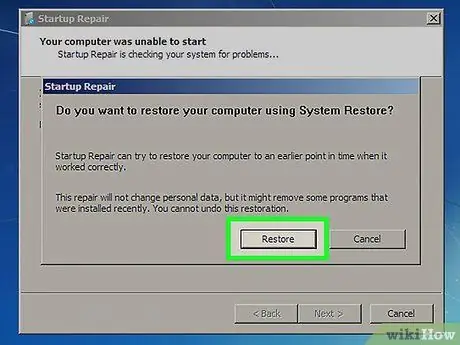
Vaihe 8. Korjaa havaittu ongelma noudattamalla näyttöön tulevia ohjeita
Käynnistyksen korjauksen havaitsemasta ongelmasta riippuen saatat saada useita vaihtoehtoja. Useimmissa tapauksissa Käynnistyksen korjaus korjaa ongelman automaattisesti ja tietokone käynnistyy uudelleen kerran tai useammin.
Jos Käynnistyksen korjaus kehottaa suorittamaan järjestelmän palautusprosessin, napsauta Palauta -painiketta ja valitse haluamasi palautuspiste
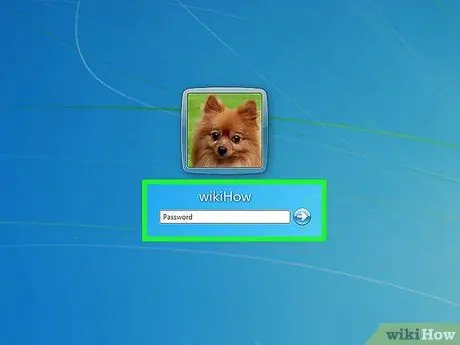
Vaihe 9. Yritä käynnistää Windows uudelleen
Kun Käynnistyksen korjaus on lopettanut löytämiensä ongelmien korjaamisen, yritä käynnistää ja ladata Windows uudelleen.






